PHP 편집자 Zimo가 개인 정보 보호 및 데이터 보안을 보호하기 위해 컴퓨터에서 암호화를 활성화하는 방법을 소개합니다. 오늘날의 디지털 시대에는 개인 정보 유출 및 데이터 도난이 점점 더 심각한 문제로 대두되고 있습니다. 컴퓨터를 암호화하는 것은 효과적인 보호 조치입니다. 암호화된 시작을 통해 올바른 비밀번호를 가진 사람만 시스템에 들어갈 수 있어 다른 사람이 승인 없이 컴퓨터에 들어가는 것을 효과적으로 방지하고 개인 정보 보호 및 중요한 데이터의 보안을 보호합니다. 다음으로, 컴퓨터 보안을 강화하는 데 도움이 되는 몇 가지 일반적인 컴퓨터 시작 암호화 방법과 단계를 자세히 소개하겠습니다.
 1. 설정
1. 설정먼저 컴퓨터 시스템 바탕 화면에 들어가서 왼쪽 하단에 있는 "시작 메뉴"를 클릭하고 "기어" 아이콘을 찾은 다음 클릭하여 "설정" 옵션으로 들어갑니다.
 2. 계정
2. 계정컴퓨터 시스템의 "설정" 인터페이스에 들어간 후 팝업 인터페이스에서 "계정"을 찾으세요. 아래와 같이:
 3. 비밀번호 설정
3. 비밀번호 설정 "계정" 옵션을 찾은 후 클릭하여 열고 팝업 인터페이스에서 "로그인 옵션"을 찾으세요. 아래와 같이:

클릭하여 "로그인 옵션"을 열고 팝업 인터페이스에서 "비밀번호" 옵션을 찾으세요. 아래와 같이:

비밀번호를 설정하는 방법에는 여러 가지가 있습니다. 사용자 컴퓨터의 지원이 필요한 설정 방법은 사용자가 익숙하지 않은 경우 임의로 시도하지 마십시오. "비밀번호" 옵션을 클릭하면 비밀번호를 설정할 수 있습니다. 인터페이스는 비밀번호를 입력하는 창을 자동으로 팝업한 다음 "추가"를 선택합니다. 아래 그림을 참조하세요.

"추가" 옵션을 선택한 후 팝업 인터페이스에서 설정해야 하는 비밀번호를 두 번 입력해야 합니다. 비밀번호 프롬프트 질문은 개인의 사용 습관에 따라 설정할 수 있습니다. 설정이 완료되면 "다음"을 클릭하세요. 아래 그림을 참조하세요.

"다음"을 클릭하면 생성된 컴퓨터 계정이 표시됩니다. 계정을 만들지 않은 경우 이 단계를 무시하고 "마침"을 선택하세요. 그림이 보여주듯이.

인터페이스의 작은 글씨 설명에 주의하세요. "마침"을 클릭한 후 다음에 시스템을 부팅할 때 계정에 로그인하려면 비밀번호를 사용해야 합니다.
결론: 비밀번호를 변경해야 하는 경우 위 작업을 반복할 수 있지만 "비밀번호 추가" 영역에서 "변경"을 선택하여 이전에 설정한 비밀번호를 수정할 수 있습니다. 아래 그림과 같이.
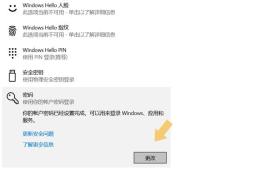
참고: 이 기사의 데모에 사용된 컴퓨터 모델은 ASUS TUF Dash FX516PM이고 시스템 버전은 Windows 10 64비트 Home Chinese Edition이며, 여기에는 소프트웨어 버전 내용이 포함되지 않습니다.
위 내용은 컴퓨터에서 암호화를 활성화하는 방법의 상세 내용입니다. 자세한 내용은 PHP 중국어 웹사이트의 기타 관련 기사를 참조하세요!
 수정 : Windows Update가 자동으로 AMD를 교체했을 수 있습니다 - MinitoolApr 18, 2025 am 12:51 AM
수정 : Windows Update가 자동으로 AMD를 교체했을 수 있습니다 - MinitoolApr 18, 2025 am 12:51 AMPC가 AMD 칩셋에서 실행되면 사용할 때 "Windows 업데이트가 AMD를 자동으로 교체했을 수 있습니다"오류 메시지를받을 수 있습니다. 괜찮아요! Php.cn 의이 게시물은 귀하를위한 몇 가지 솔루션을 제공합니다.
 Microsoft Sway vs PowerPoint- 어떤 것을 선택해야합니까?Apr 18, 2025 am 12:50 AM
Microsoft Sway vs PowerPoint- 어떤 것을 선택해야합니까?Apr 18, 2025 am 12:50 AMMicrosoft Sway는 무엇이며 PowerPoint 란 무엇입니까? 이 두 가지는 사람들의 일과 공부를 촉진하기위한 다른 프레젠테이션 도구입니다. 따라서 그들과 그들 사이의 선택의 차이점은 무엇입니까? Php.cn 웹 사이트 의이 게시물은 일부를 제공합니다
![[Must-Know] 승리 10 오프라인 설치 프로그램 : 설치 WIN 10 22H2 오프라인](https://img.php.cn/upload/article/001/242/473/174490855357657.png?x-oss-process=image/resize,p_40) [Must-Know] 승리 10 오프라인 설치 프로그램 : 설치 WIN 10 22H2 오프라인Apr 18, 2025 am 12:49 AM
[Must-Know] 승리 10 오프라인 설치 프로그램 : 설치 WIN 10 22H2 오프라인Apr 18, 2025 am 12:49 AM최신 Windows 10 오프라인 또는 인터넷없이 설치할 Windows 10 오프라인 설치 프로그램이 있습니까? 물론 그렇습니다. PHP.CN 소프트웨어는이 게시물에서 Windows 10 오프라인 설치 프로그램을 얻는 방법을 보여줍니다.
 가이드 - 만료 된 Windows Server Auto -Shutdown을 중지하는 방법?Apr 18, 2025 am 12:48 AM
가이드 - 만료 된 Windows Server Auto -Shutdown을 중지하는 방법?Apr 18, 2025 am 12:48 AM일부 사용자는 라이센스가 만료 된 후 Windows Server 자동 분쇄 문제를 충족한다고보고합니다. Php.cn 의이 게시물은 만료 된 Windows Server 자동 분리를 중지하는 방법을 알려줍니다. 이제 계속 독서를하십시오.
 파일은 OneDrive에 표시 할 수 없습니다 - 해결 방법은 무엇입니까?Apr 18, 2025 am 12:47 AM
파일은 OneDrive에 표시 할 수 없습니다 - 해결 방법은 무엇입니까?Apr 18, 2025 am 12:47 AM특정 폴더에 액세스 할 때 "파일이 표시 될 수 없음"오류로 어려움을 겪고 있습니까? 일부 사용자는이 문제에 대해 불평하고 유용한 조치를 찾고 있습니다. 파일에 대한이 기사는 php.cn wil에서 Onedrive를 표시 할 수 없습니다.
 스트리트 파이터 6 시스템 요구 사항 - 준비가 되셨습니까? - 미니 툴Apr 18, 2025 am 12:46 AM
스트리트 파이터 6 시스템 요구 사항 - 준비가 되셨습니까? - 미니 툴Apr 18, 2025 am 12:46 AMStreet Fighter 6은 Capcom이 출판 한 전투 게임이며 Street Fighter 프랜차이즈에 속한 많은 게임 팬을 끌어 들였습니다. 어떤 사람들은 PC 에서이 게임을하기를 희망합니다. 그렇게하려면 Street Fighter 6 시스템 요구 사항을 충족해야합니다.
 드라이브 이름 앞에서 드라이브 문자를 표시하는 방법 Windows 10/11 -MinitoolApr 18, 2025 am 12:45 AM
드라이브 이름 앞에서 드라이브 문자를 표시하는 방법 Windows 10/11 -MinitoolApr 18, 2025 am 12:45 AM드라이브 이름 (볼륨 레이블)은 Windows에서 기본적으로 드라이브 문자 앞에 표시됩니다. 드라이브 이름 전에 드라이브 문자를 보여주는 방법을 알고 있습니까? Php.cn 의이 게시물은 파일 탐색기에서 먼저 드라이브 문자를 보여주는 방법을 알려줍니다.
 Windows 10/11에서 언어 표시 줄을 끄는 정확한 단계Apr 18, 2025 am 12:44 AM
Windows 10/11에서 언어 표시 줄을 끄는 정확한 단계Apr 18, 2025 am 12:44 AM언어 막대는 다중 언어 Windows 사용자에게 유용합니다. 간단히 클릭하여 언어를 변경할 수 있습니다. 어떤 사람들은 작업 표시 줄의 언어 표시 줄을 끄고 싶어합니다. 당신은 그것을하는 방법을 알고 있습니까? 모르는 경우 P를 찾으려면이 php.cn 게시물을 읽으십시오.


핫 AI 도구

Undresser.AI Undress
사실적인 누드 사진을 만들기 위한 AI 기반 앱

AI Clothes Remover
사진에서 옷을 제거하는 온라인 AI 도구입니다.

Undress AI Tool
무료로 이미지를 벗다

Clothoff.io
AI 옷 제거제

AI Hentai Generator
AI Hentai를 무료로 생성하십시오.

인기 기사

뜨거운 도구

MinGW - Windows용 미니멀리스트 GNU
이 프로젝트는 osdn.net/projects/mingw로 마이그레이션되는 중입니다. 계속해서 그곳에서 우리를 팔로우할 수 있습니다. MinGW: GCC(GNU Compiler Collection)의 기본 Windows 포트로, 기본 Windows 애플리케이션을 구축하기 위한 무료 배포 가능 가져오기 라이브러리 및 헤더 파일로 C99 기능을 지원하는 MSVC 런타임에 대한 확장이 포함되어 있습니다. 모든 MinGW 소프트웨어는 64비트 Windows 플랫폼에서 실행될 수 있습니다.

드림위버 CS6
시각적 웹 개발 도구

WebStorm Mac 버전
유용한 JavaScript 개발 도구

ZendStudio 13.5.1 맥
강력한 PHP 통합 개발 환경

메모장++7.3.1
사용하기 쉬운 무료 코드 편집기






